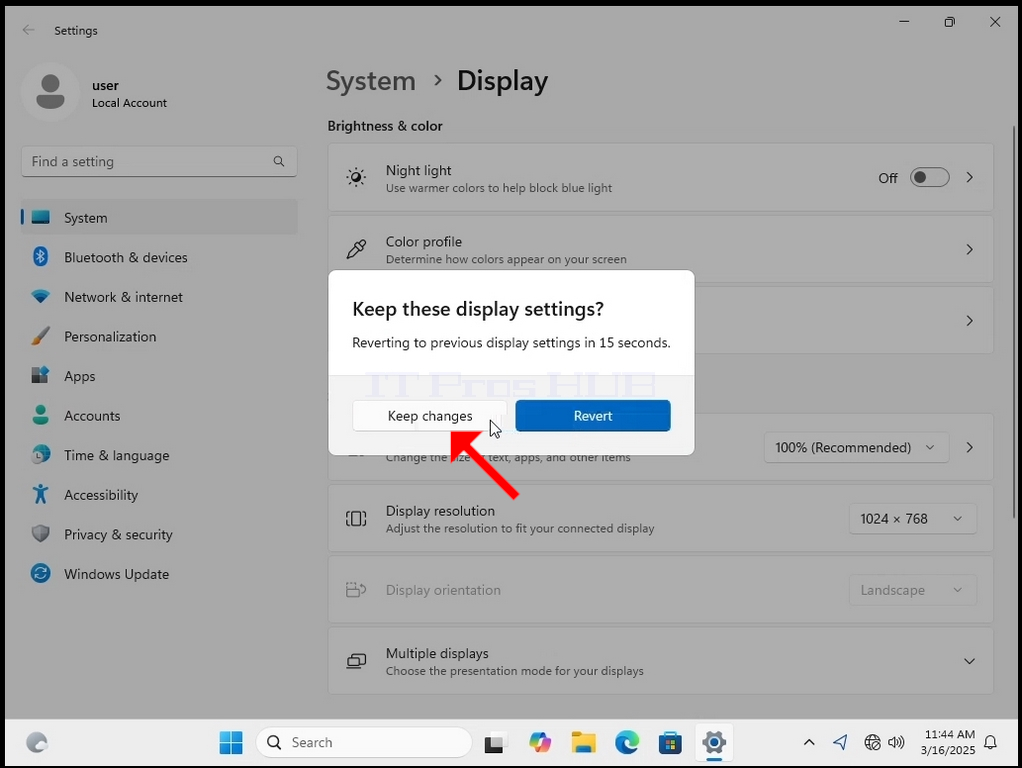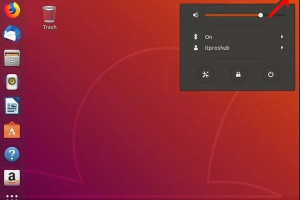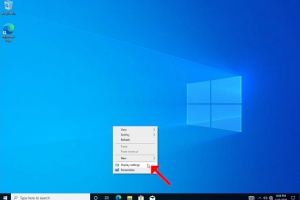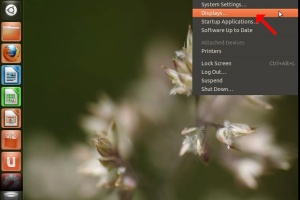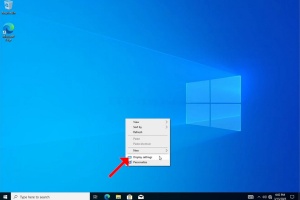1. Kattintson a jobb gombbal egy üres helyre a háttérben
2. Az új menüben keresse meg a Megjelenítési beállítások opciót, kattintson rá, és várja meg, amíg megjelenik a Beállítások ablak.
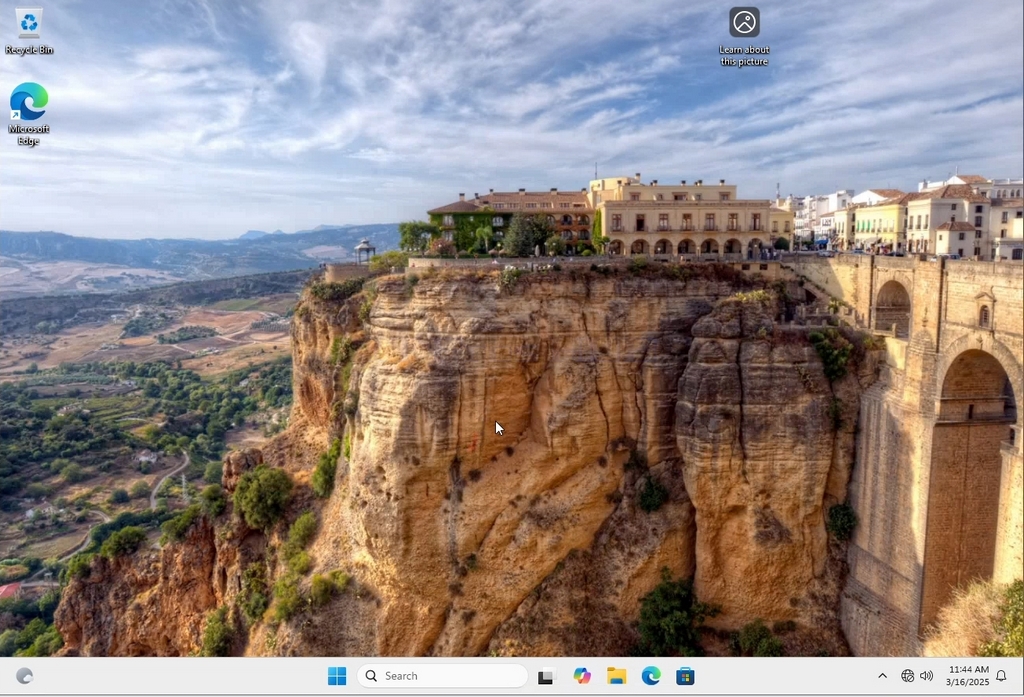
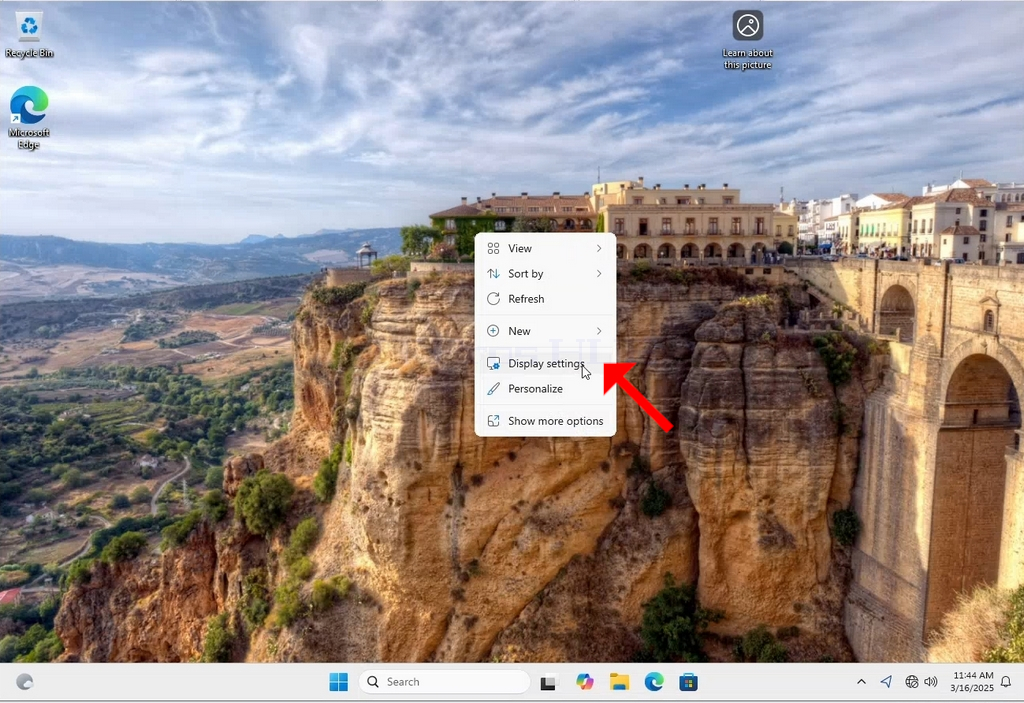
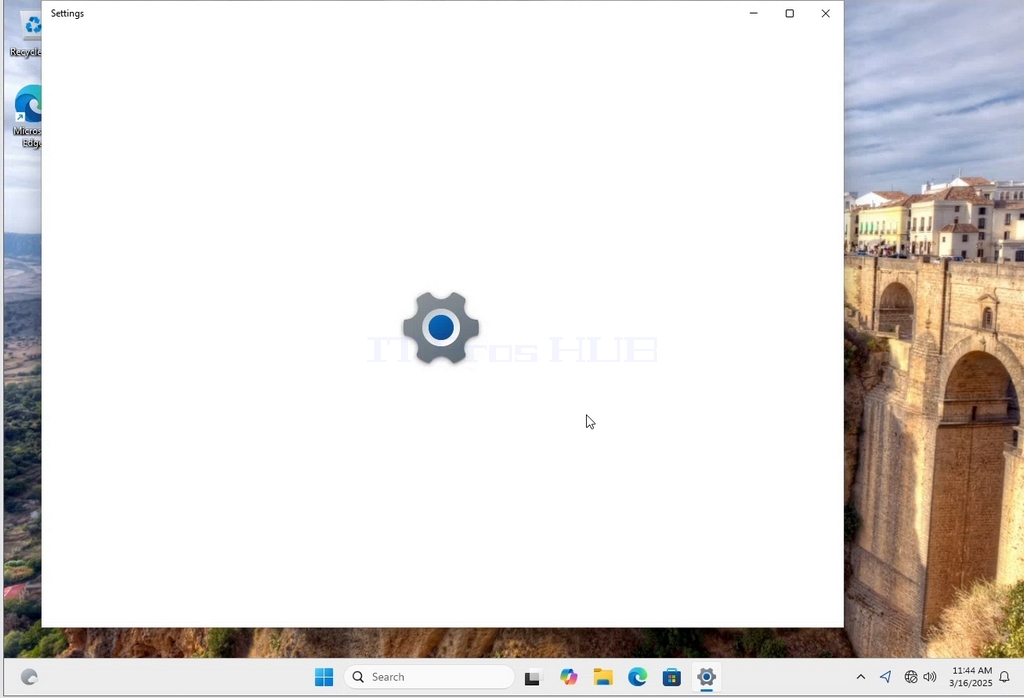
3. A Beállítások ablakban a Rendszer > Megjelenítési beállítások alatt keresse meg a Megjelenítési felbontás opciót.
4. Ugyanebben a sorban a Display Resolution (Kijelzőfelbontás), kattintson az aktuális felbontás beállítása legördülő menüre, hogy kibővítse ezt a menüt.
5. A különböző felbontási lehetőségek közül válassza ki az igényeinek legmegfelelőbbet a bal egérgombbal kattintva ( Ebben a példában a kiválasztott felbontás 1024x768).
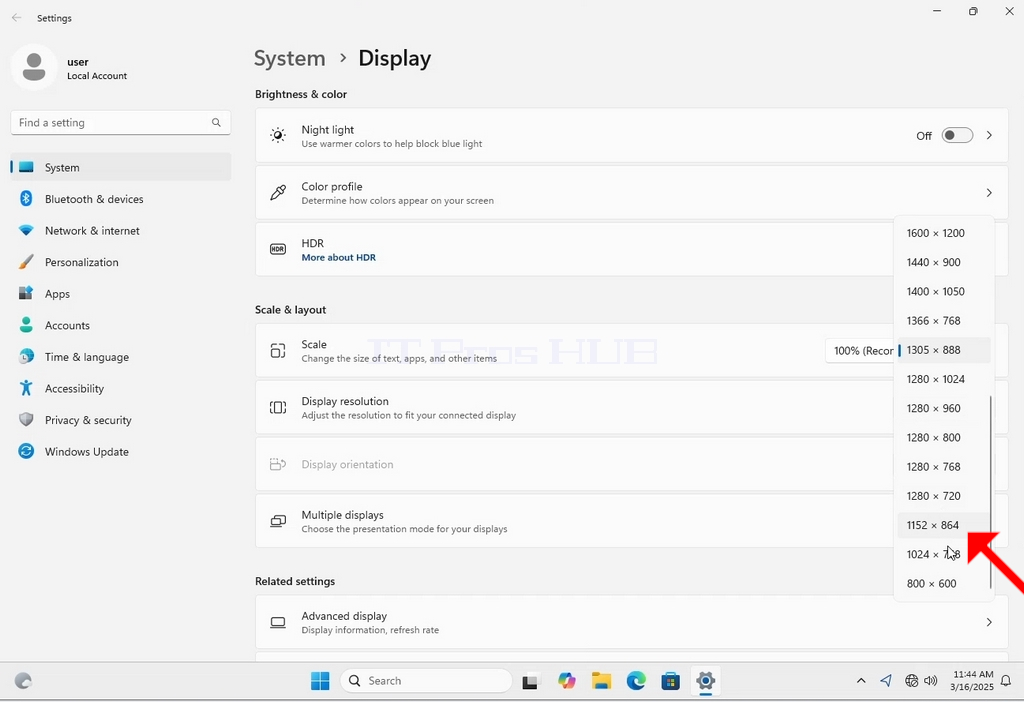
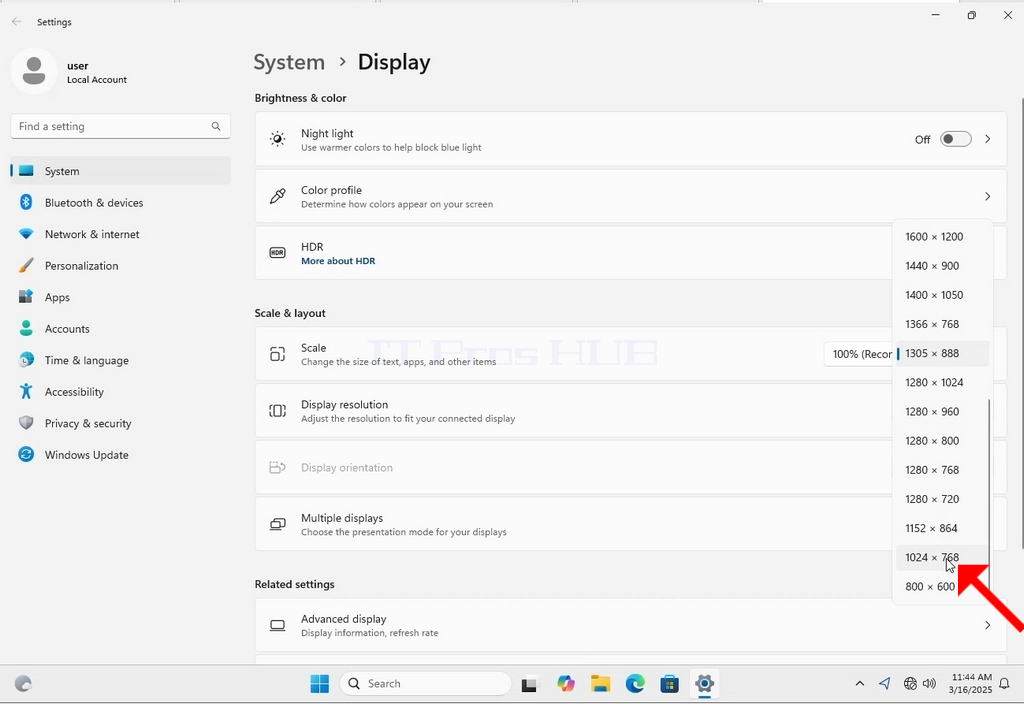
6. Az új felbontási beállítás kiválasztása után a Windows megkérdezi, hogy a változtatásokat meg kívánja-e tartani, vagy vissza kívánja-e vonni. Ha a megadott másodpercen belül nem választja ki a lehetőséget, a Windows visszaállítja a korábban beállított felbontást. Erre abban az esetben kerül sor, ha a monitor nem támogatja a kiválasztott felbontást, és a felhasználó nem tudja vagy nem látja helyesen a videokimenetet, hogy manuálisan visszaállítsa az újonnan kiválasztott felbontást.
Ha az újonnan kiválasztott felbontás kompatibilis a monitorral, válassza a Változások megtartása lehetőséget, és kattintson rá.